Definiowanie warunków i operacji zadania magazynu
Za pomocą edytora wizualnego można zdefiniować warunki i operacje zadania magazynu.
Ważne
Akcje usługi Azure Storage są obecnie dostępne w wersji zapoznawczej i są dostępne w tych regionach. Zobacz Dodatkowe warunki użytkowania wersji zapoznawczych platformy Microsoft Azure, aby zapoznać się z postanowieniami prawnymi dotyczącymi funkcji platformy Azure, które są w wersji beta lub wersji zapoznawczej albo w inny sposób nie zostały jeszcze wydane jako ogólnie dostępne.
Operacja jest akcją wykonywaną dla każdego obiektu spełniającego warunki zdefiniowane w zadaniu. Warunek zawiera co najmniej jedną klauzulę warunkową. Każda klauzula definiuje relację między właściwością a wartością. Aby wykonać operację zdefiniowaną w zadaniu magazynu, warunki tej relacji muszą być spełnione przez każdy obiekt.
Otwórz edytor warunków
Przejdź do zadania magazynu w witrynie Azure Portal, a następnie w obszarze Zarządzanie zadaniami magazynu wybierz pozycję Warunki.
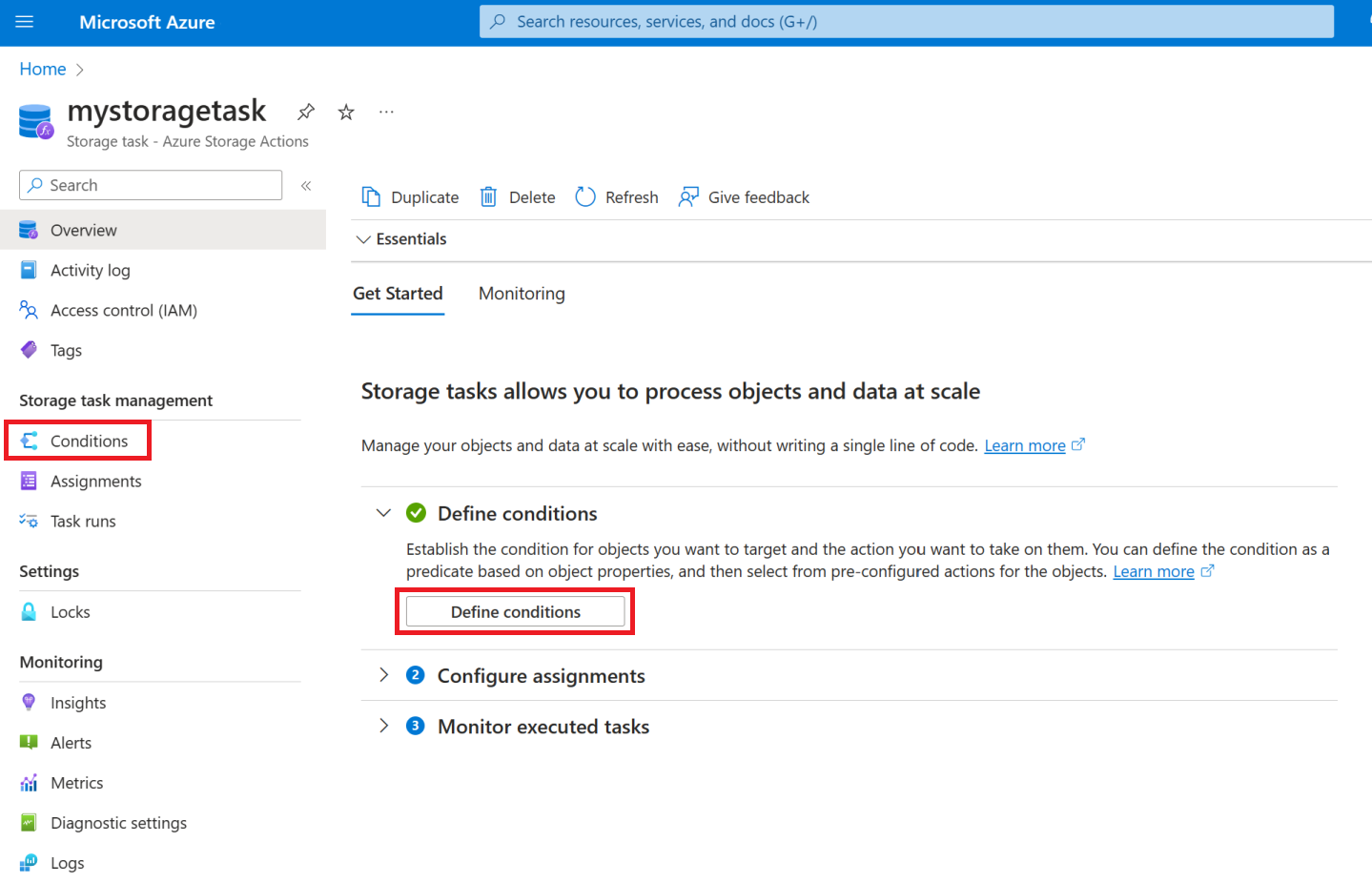
Zostanie wyświetlona karta Konstruktor wizualizacji w okienku Warunki .
Definiowanie warunków
Zdefiniuj warunek, dodając klauzule. Klauzula definiuje relację między właściwością a wartością. Aby wykonać operację zdefiniowaną w zadaniu magazynu, warunki tej relacji muszą być spełnione przez każdy obiekt.
Dodawanie i usuwanie klauzul
Aby dodać klauzulę, wybierz pozycję Dodaj nową klauzulę i usuń klauzulę, wybierz ikonę usuwania(![]() ), która pojawi się obok niej.
), która pojawi się obok niej.
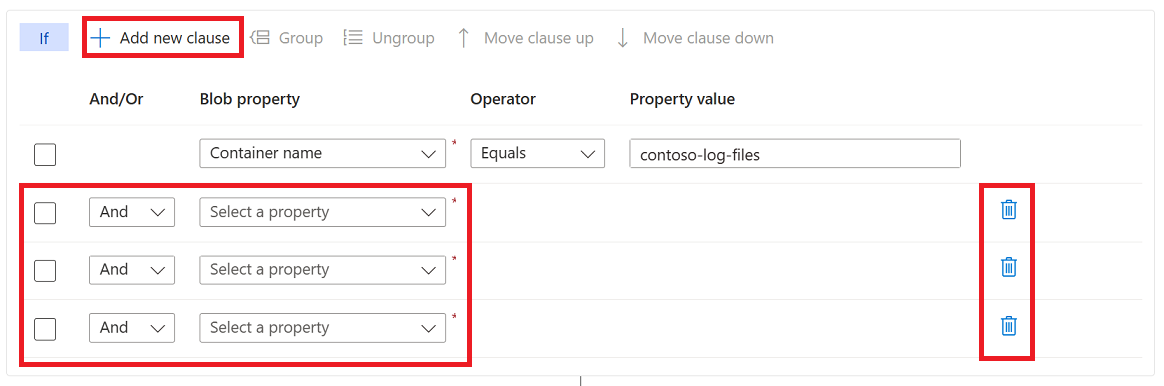
Określanie warunków klauzuli
Aby zdefiniować klauzulę, wybierz właściwość, określ wartość tej właściwości, a następnie wybierz operator, który je łączy.
Wybieranie właściwości
Z listy rozwijanej Właściwość obiektu blob wybierz właściwość. Zobacz Obsługiwane właściwości obiektu blob.
Poniższy przykład wybiera właściwość Nazwa obiektu blob.
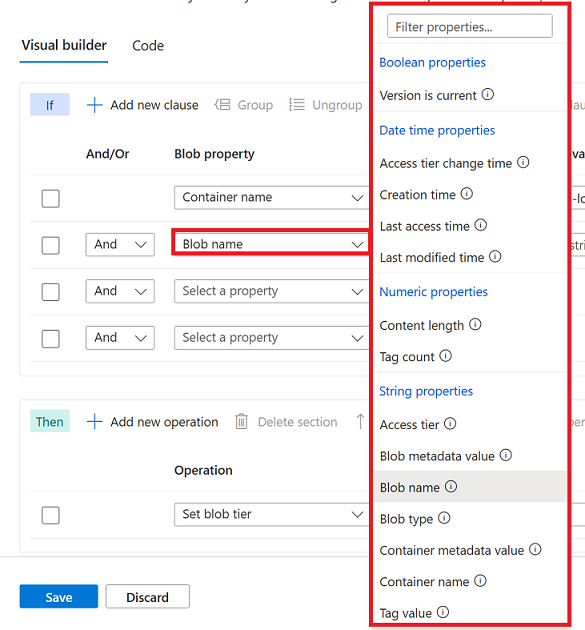
Wybieranie wartości i operatora
W polu Wartość właściwości wprowadź wartość, a następnie na liście rozwijanej Operator wybierz operator. Zobacz Obsługiwane operatory.
W poniższym przykładzie określono wartość parametru .log wraz z operatorem Ends with . Ten warunek umożliwia wykonanie operacji zdefiniowanej w tym zadaniu magazynu tylko w obiektach blob z .log rozszerzeniem pliku.
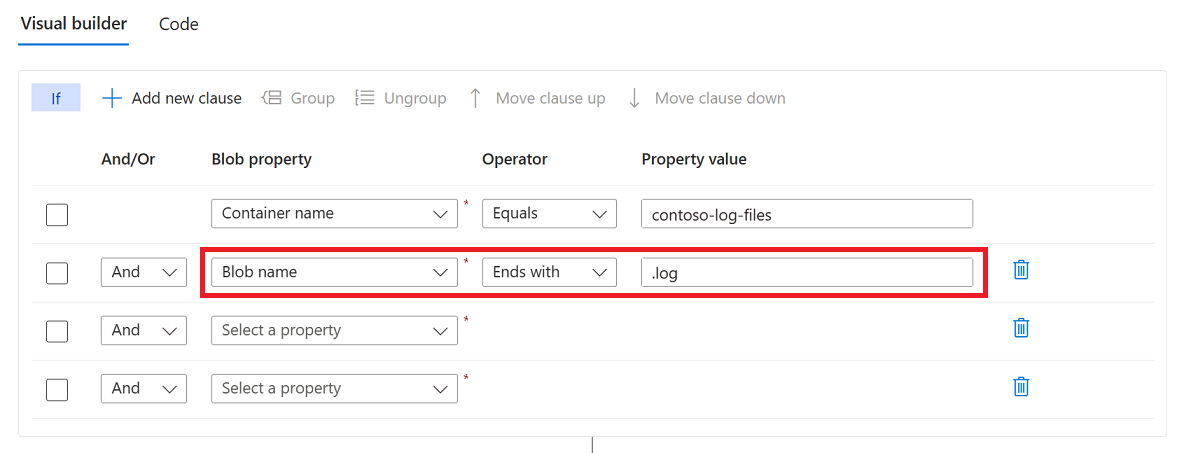
Używanie symbolu wieloznacznych w wartościach ciągów
Można użyć symboli * wieloznacznych i ? w wartości właściwości string. Znak * reprezentuje zero lub więcej znaków, podczas gdy ? znak reprezentuje dokładnie jeden znak.
Jeśli na przykład klauzula ma mieć wartość true tylko dla obiektów blob, które są dokumentami programu Word, użyj ciągu *.docx. Jeśli jednak chcesz, aby tylko dokumenty miały nazwę z pojedynczym znakiem, takim jak 1.docx lub 2.docx, użyj ciągu ?.docx.
Możesz użyć znaków * lub ? w dowolnym miejscu w ciągu. Możesz uciec od tych znaków, dodając znak \ tuż przed znakiem.
Odwołanie do wartości z metadanych obiektu
Klauzule zawierające właściwość daty i godziny mogą odwoływać się do wartości z metadanych kontenera lub tagu indeksu obiektu blob. Te wartości są uzyskiwane dynamicznie w czasie wykonywania zadania.
Na koncie magazynu możesz dodać klucz do metadanych kontenera lub do tagów indeksu obiektu blob. Wartość tego klucza musi być interwałem czasu sformatowanym w formacie ISO 8601. Na przykład możesz dodać klucz o nazwie retainfor wraz z wartością ciągu, która PT5M reprezentuje interwał pięciu minut.
Aby odwołać się do klucza, wybierz link Edytuj wyświetlany w kolumnie Wartość właściwości. Następnie w oknie dialogowym Wybieranie wartości wybierz pozycję Metadane kontenera lub Tagi indeksu obiektów blob.
W poniższym przykładzie dodano właściwość Czas tworzenia, operator Wcześniej niż i odwołuje się do klucza o nazwie retainFor w tagach indeksu każdego obiektu blob, który jest oceniany.
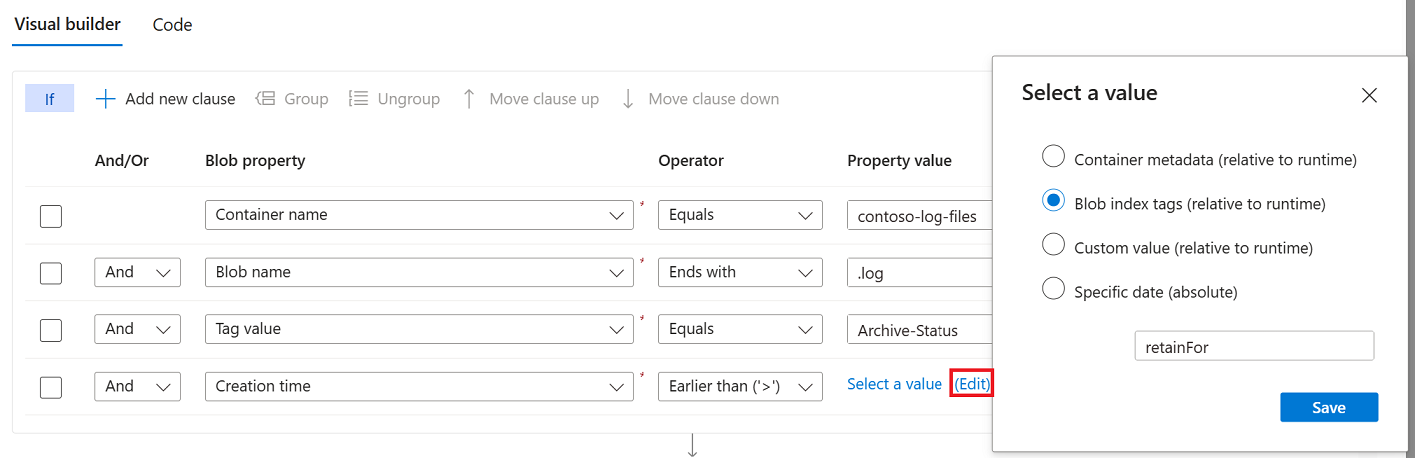
Ten warunek sprawdza, czy obiekt blob został utworzony wcześniej niż określony czas trwania względem teraz (bieżąca data i godzina). Jeśli na przykład wartość pobrana z tagu retainFor wynosi pięć minut, ten warunek sprawdza, czy obiekt blob został utworzony ponad 5 minut temu.
Uwaga
Na karcie Kod zobaczysz logikę tego przykładu reprezentowaną w nieco inny sposób. Wygenerowany kod sprawdza, czy bieżący czas jest większy niż czas tworzenia oraz interwał czasu. Obie reprezentacje dają ten sam wynik.
Jeśli klucz nie jest obecny dla ocenianego obiektu, warunek daje wartość false. Jeśli wartość klucza jest ciągiem, który nie jest zgodny ze standardem ISO 8601 , w raporcie wykonywania zostanie zgłoszony błąd.
Zastosuj i / Lub do klauzuli
Dodajesz klauzulę And lub Or do klauzuli . Określ wartość I jeśli chcesz, aby obiekty docelowe spełniały kryteria zarówno w bieżącej klauzuli, jak i poprzedniej klauzuli warunku. Określ lub obiekty docelowe spełniające kryterium w bieżącej klauzuli lub poprzedniej klauzuli.
W poniższym przykładzie przedstawiono klauzule, które używają instrukcji And. W tym przykładzie zadanie magazynu jest przeznaczone dla obiektów, które mają .log rozszerzenie i które mają tag o nazwie Archive-Status ustawiony na Ready.

Zmienianie kolejności klauzul
Klauzule można rozmieścić w kolejności, w której uważasz, że poprawi wydajność przebiegu zadania. Na przykład zamiast najpierw testować wszystkie obiekty blob na koncie względem filtru nazw, można podnieść poziom klauzuli, która jest przeznaczona dla określonego kontenera. To niewielkie dostosowanie może uniemożliwić zadaniu wykonywanie niepotrzebnych ocen.
Najpierw wybierz klauzulę . Następnie wybierz pozycję Move klauzula w górę lub Przenieś klauzulę w dół , aby zmienić jej położenie na liście.
Poniższy przykład przedstawia wynik wybrania klauzuli, a następnie wybranie klauzuli Move w górę.
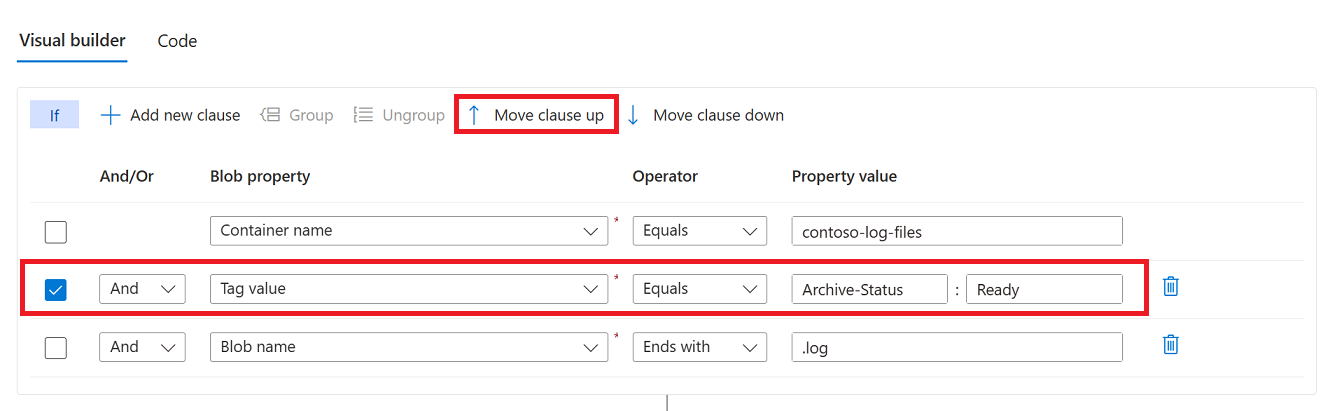
Klauzule grupowania i rozgrupowania
Klauzule zgrupowane działają jako pojedyncza jednostka oddzielona od pozostałych klauzul. Klauzule grupowania są podobne do umieszczania nawiasów wokół równania matematycznego lub wyrażenia logiki. Operator And lub Or dla pierwszej klauzuli w grupie ma zastosowanie do całej grupy.
Zaznacz pole wyboru wyświetlane obok każdej klauzuli, którą chcesz zgrupować. Następnie wybierz pozycję Grupuj.
W poniższym przykładzie przedstawiono dwa warunki pogrupowane razem. W tym przykładzie operacja jest wykonywana, jeśli obiekt blob ma .log rozszerzenie, a tag o nazwie Archive-Status jest ustawiony na wartość Ready lub plik nie został pobrany w ciągu 120 dni.
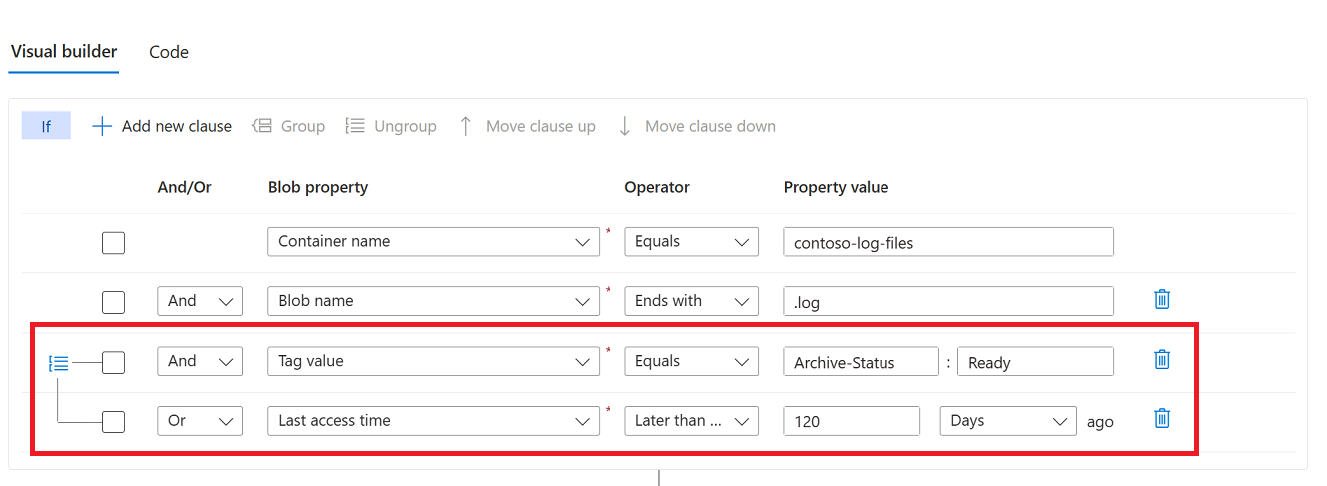
Aby rozgrupować klauzule, wybierz ikonę rozgrupowania (![]() ) lub wybierz każdą klauzulę w grupie, a następnie wybierz pozycję Rozgrupuj.
) lub wybierz każdą klauzulę w grupie, a następnie wybierz pozycję Rozgrupuj.
Podgląd wpływu warunków
Możesz wyświetlić listę obiektów blob, które będą miały wpływ na zdefiniowane warunki. W edytorze warunków wybierz pozycję Warunki wersji zapoznawczej.

W obszarze Warunki wersji zapoznawczej można określić docelową subskrypcję, konto magazynu i kontener. Ponieważ podgląd może być wyświetlany tylko do 5000 obiektów blob, można również określić prefiks, aby zawęzić listę.
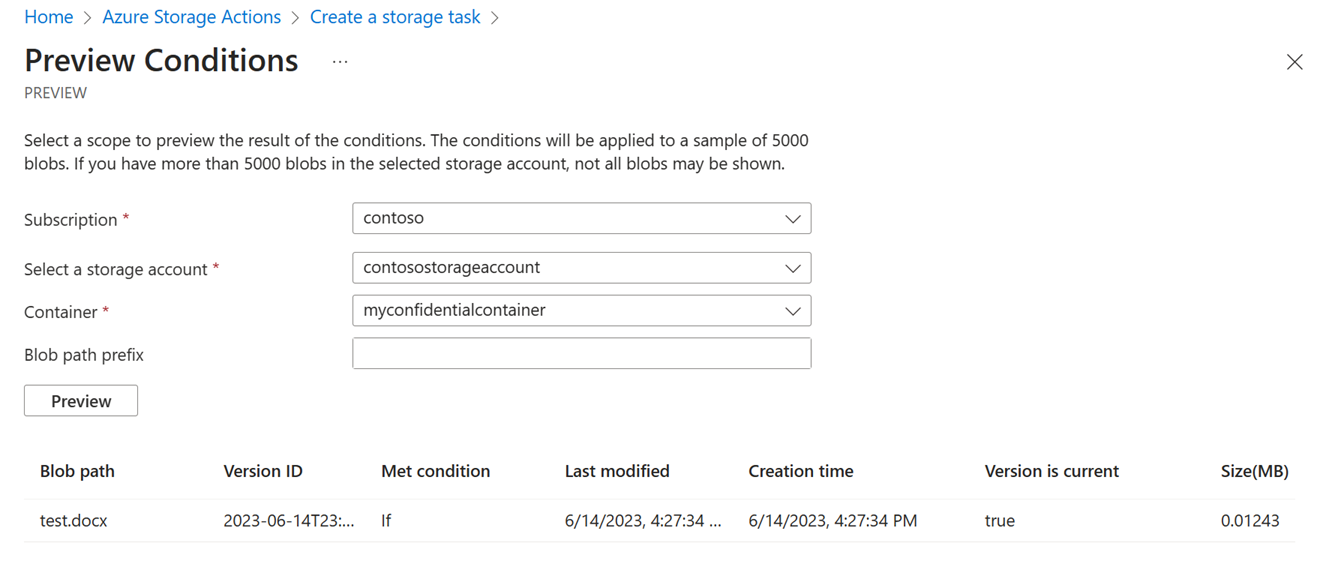
Definiowanie operacji
Operacja jest akcją wykonywaną dla każdego obiektu spełniającego warunki zdefiniowane w zadaniu.
Dodawanie i usuwanie operacji
Aby dodać operację, wybierz pozycję Dodaj nową operację i usuń operację, wybierz ikonę usuwania(![]() ), która pojawi się obok niej.
), która pojawi się obok niej.
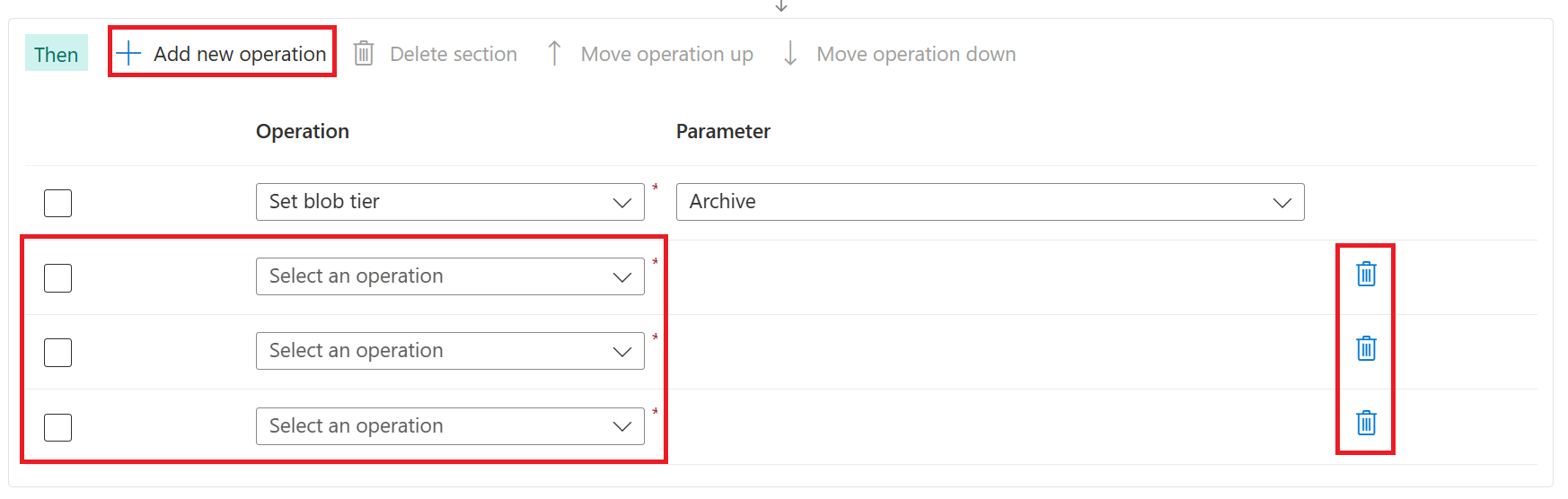
Wybierz operator
Z listy rozwijanej Operacja wybierz operację. Zobacz Obsługiwane operacje.
Poniższy przykład wybiera właściwość Ustaw tagi obiektów blob.
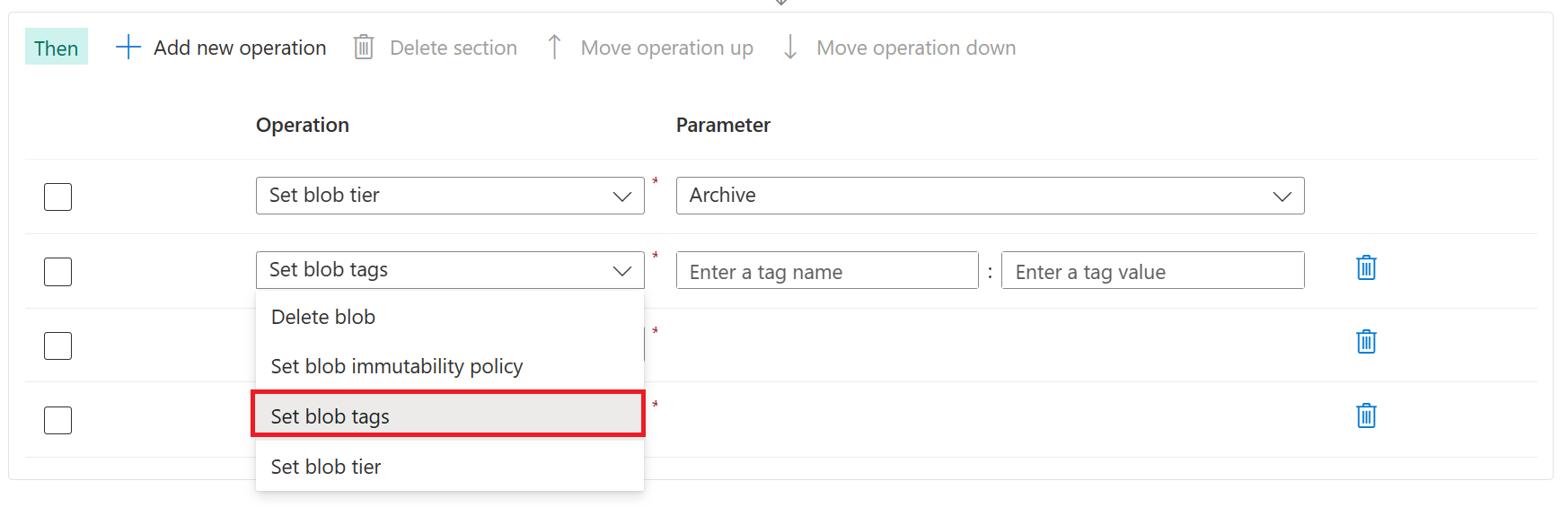
Wybieranie parametru
Wprowadź lub wybierz parametry, które są odpowiednie dla operacji.
Poniższy przykład ustawia Archive-Status tag na wartość Archived.

Zmienianie kolejności operacji
Operacje można rozmieścić w dowolnej kolejności.
W tym przykładzie istniejąca kolejność ma sens. Obiekty blob są najpierw archiwizowane i ustawiane są tagi. Nie ma sensu ustawiać tagu przed zmianą warstwy, jeśli próba zmiany warstwy obiektu blob nie powiodła się. Jeśli na liście pojawiła się najpierw operacja ustawiania tagów obiektów blob, możesz rozważyć przeniesienie tej operacji poniżej operacji ustawionej warstwy obiektów blob.
Aby przenieść operację, zaznacz pole wyboru, które jest obok niej wyświetlane. Następnie wybierz pozycję Przenieś operację w górę lub Przenieś w dół , aby zmienić jej położenie na liście.